Kartpostal oluşturmanın en önemli kısmı doğru şablonu seçmektir. Kartpostallarınızı 5,5 x 4,25 inç boyutunda Avery 3263 gibi belirli bir üreticiye ait malzemeye yazdırıyorsanız, Avery şablonu veya tam bu boyutlarda bir şablon kullanmak iyi bir fikirdir.
Belirli bir üreticinin şablonunu bulmak ve kullanmak için
-
Publisher'ı başlatın ve Yerleşik'i tıklatın.
-
Yayımtürleri listesinde aşağı gidip Kartpostallar'ı seçin.
-
Kullanacağınız belirli kullanıcıyı bulmak için kartpostal şablonlarının en altına gidip belirli bir kartpostal kartonunu bulun.
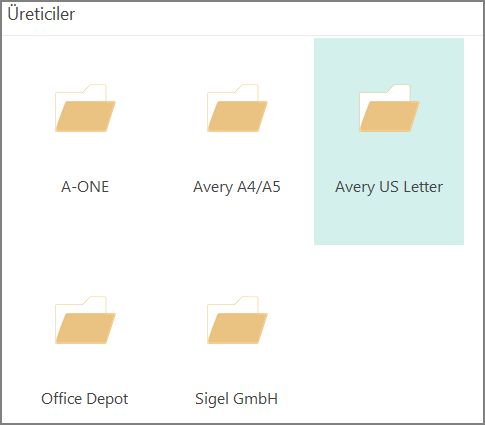
-
Belirli kartonu bulup seçin.
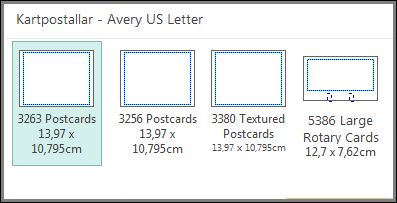
-
Sağ taraftaki şablon açıklaması şablonun 8,5 x 11 inç boyutunda kağıda nasıl yazdırılacağını anlatmaktadır.
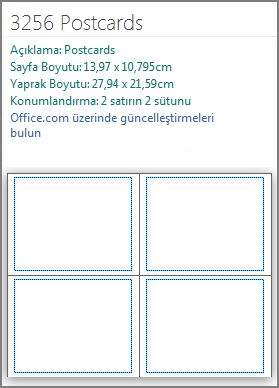
-
Özelleştir bölümünde renk ve yazı tipi düzenlerinin yanında iş bilgilerini de değiştirebilirsiniz.
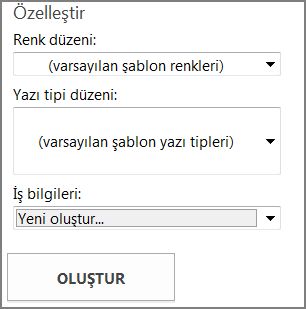
-
Oluştur'u tıklatıp istediğiniz resmi ve metni ekleyin.
Çift taraflı kartpostal oluşturuyorsanız, şablonun bir tarafına kartpostalın önü için, diğer tarafına da kartpostalın arkası için öğeleri yerleştirin. Daha sonra, bunları çift taraflı yazdırın.
Tek taraflı kartpostallar oluşturuyorsanız, bunları yazdırmanız yeterlidir.
Diğer şablonları kullanma
Üreticinin olmayan bir şablon kullanmak istiyorsanız kartpostalların kartonunuza sığacağından emin olmanız gerekir. 5,5 x 8,5 inç boyutlu şablon 8,5 x 11 inç boyutundaki kağıda iki kartpostal, 4,25 x 5 inç boyutlu şablonsa 8,5 x 11 inç boyutundaki kağıda dört kartpostal sığdırır.
-
Publisher'ı başlatın, Çevrimiçi şablonları ara kutusuna kartpostal yazın veyaYerleşik'i tıklatıp Kartpostallar'ı bulmak için ekranı kaydırın.
-
Gereksinimlerinizi en iyi karşılayan şablonu seçin.
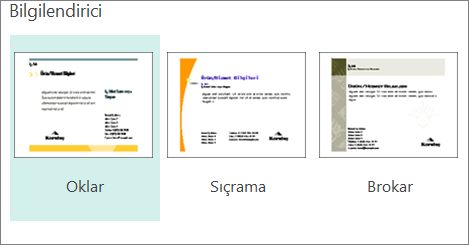
-
Yerleşik şablonlardan birini seçerseniz, renk ve yazı tipi düzenlerinin yanı sıra iş bilgilerini de değiştirebilirsiniz. Çift taraflı yazdırıyorsanız, kartpostalın ikinci yüzüne ne koymak istediğinizi de özelleştirebilirsiniz.
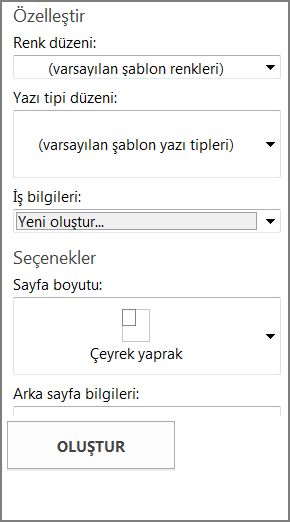
-
Oluştur'u tıklatıp istediğiniz resmi ve metni ekleyin.










